Wenn Sie die Dateien in DirPrintOK filtern, wird der Pfad aus der Adressleiste, bzw. aus der Verzeichnisstruktur verwendet.Inhalt:1.) ... Pfad aus der Adressleiste, bzw. aus der Verzeichnisstruktur verwenden!
|
| Bild-1 |
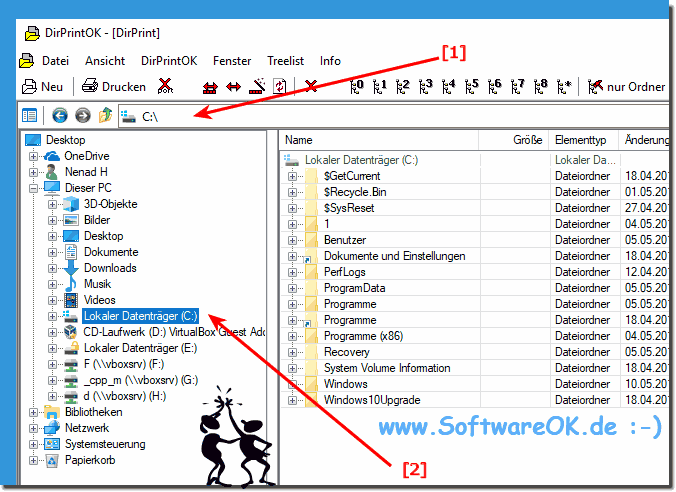 Beim Filtern kann auch kein Pfad mit angegeben werden! |
Mit diesem Programm können Sie den Ordnerinhalt eines beliebigen Ordners drucken, speichern und kopieren. Der Ausdruck enthält den Dateinamen, die Größe der Datei in Bytes, das Datum der letzten Änderung und weitere Datei-Attribute und Informationen über Media Daten Video, audio, ID3 MP3-Tag un vieles mehr. Versteckte und Systemdateien werden auch angezeigt. Die Kopierfunktion ist gut damit können Sie alle Informationen zum Einfügen in eine Zwischenablage kopieren für andere Anwendung. Beispielsweise könnten Sie die Informationen in Notepad oder eine E-Mail einfügen.
2.) Was ist besser den Pfad aus der Adressleiste oder der Verzeichnisstruktur zu verwenden?
Die Entscheidung darüber, ob es besser ist, den Pfad aus der Adressleiste oder der Verzeichnisstruktur zu verwenden, hängt von verschiedenen Faktoren ab, einschließlich des spezifischen Anwendungsfalls und der individuellen Präferenzen. Hier sind einige Überlegungen, die bei der Entscheidung helfen können:
Verwendung des Pfads aus der Adressleiste:
1. Direkter Zugriff:
Der Pfad aus der Adressleiste bietet einen direkten Zugriff auf den aktuellen Speicherort der Datei oder des Ordners in einem Dateiexplorer oder einer Anwendung.
2. Aktualität:
Der Pfad in der Adressleiste wird in Echtzeit aktualisiert, während der Benutzer durch die Verzeichnisstruktur navigiert, was sicherstellt, dass er stets den aktuellen Speicherort anzeigt.
3. Kopieren und Einfügen:
Benutzer können den Pfad direkt aus der Adressleiste kopieren und an anderer Stelle einfügen, was den Zugriff auf den Speicherort erleichtert.
Verwendung der Verzeichnisstruktur:
1. Übersichtlichkeit:
Die Verzeichnisstruktur bietet eine übersichtliche Darstellung der Hierarchie von Ordnern und Unterordnern, was es einfacher macht, sich in der Dateistruktur zu orientieren.
2. Kontextuelle Informationen:
Durch die Anzeige der Verzeichnisstruktur können Benutzer den Kontext der Datei oder des Ordners besser verstehen, da sie sehen können, wo sie sich im Gesamtgefüge befinden.
3. Sichtbare Pfadstruktur:
Die Verwendung der Verzeichnisstruktur kann dazu beitragen, den vollständigen Pfad zur Datei oder zum Ordner sichtbar zu machen, was besonders hilfreich ist, wenn der Pfad lang oder komplex ist.
Insgesamt hängt die Wahl zwischen der Verwendung des Pfads aus der Adressleiste und der Verzeichnisstruktur von den individuellen Vorlieben, dem Anwendungsfall und den spezifischen Anforderungen ab. Einige Benutzer bevorzugen möglicherweise die direkte Aktualität und das Kopieren-Einfügen-Erlebnis der Adressleiste, während andere die übersichtliche Darstellung und Kontextualität der Verzeichnisstruktur bevorzugen. Es kann auch vorkommen, dass beide Optionen je nach Situation verwendet werden.
FAQ 11: Aktualisiert am: 25 April 2024 17:19
